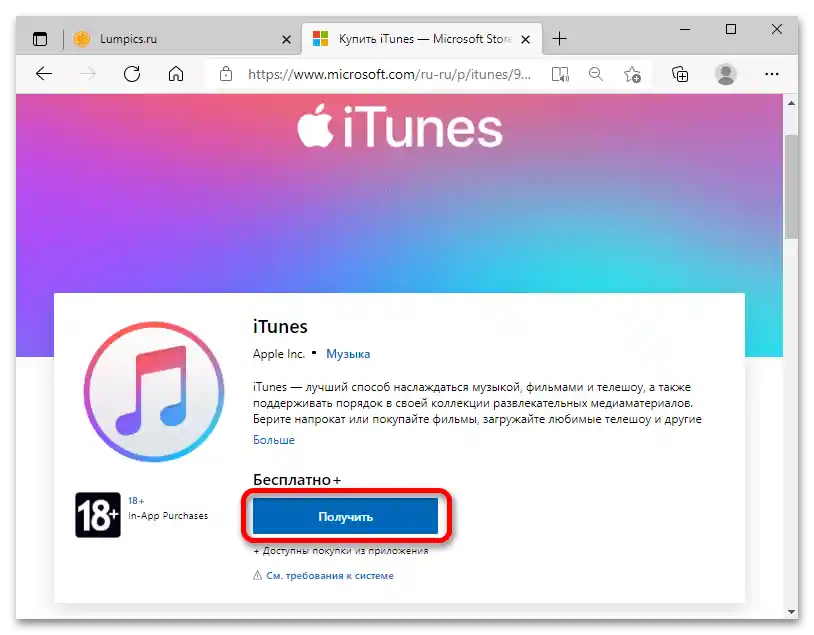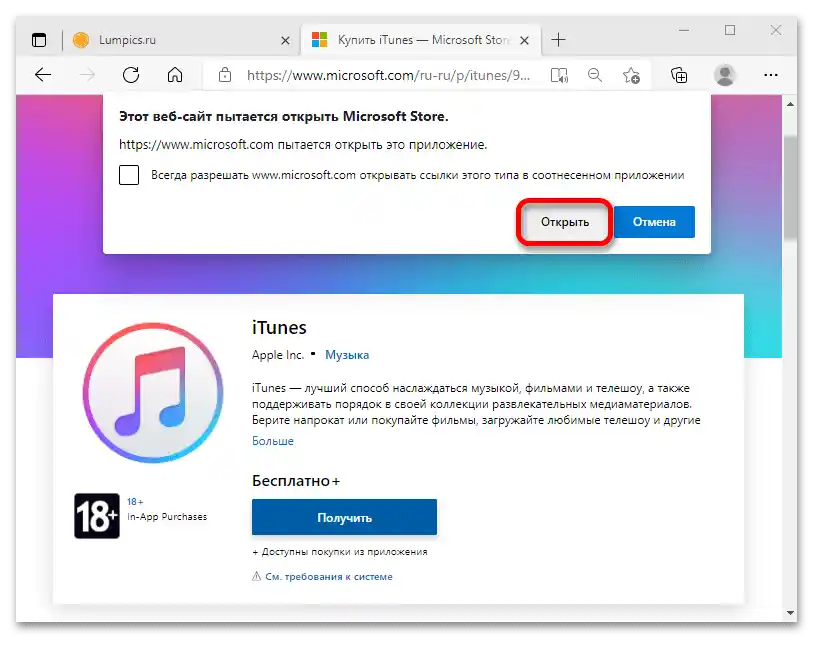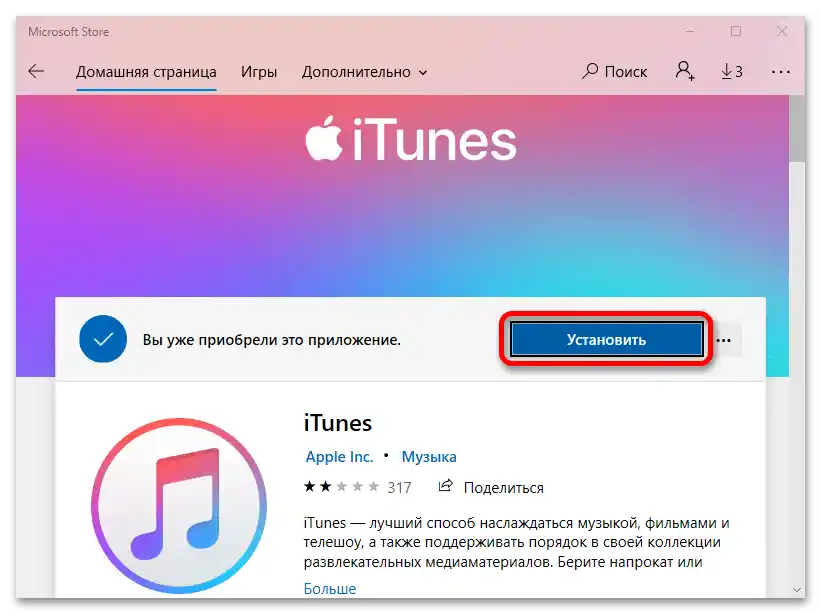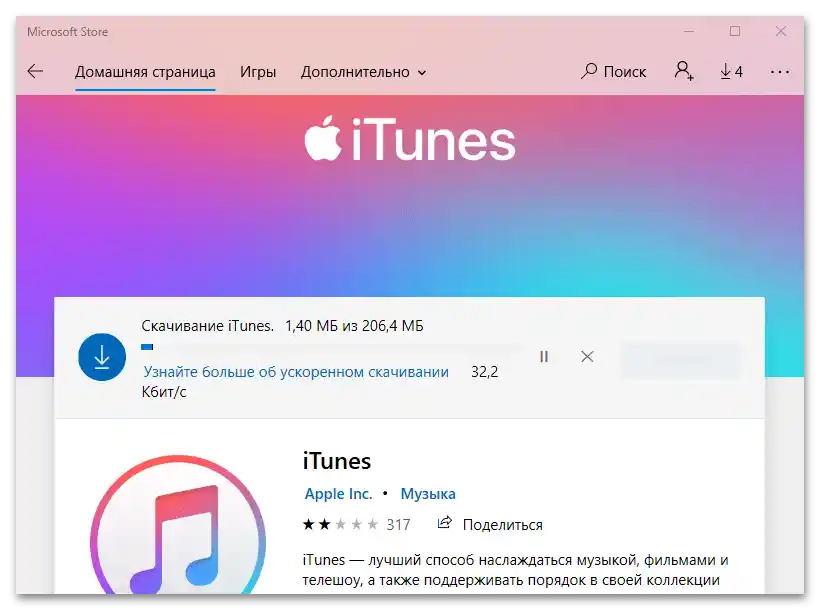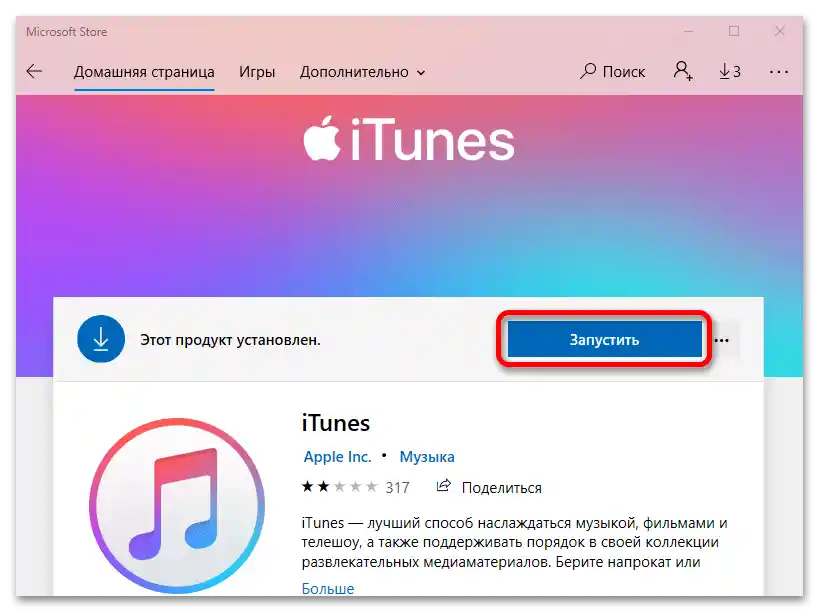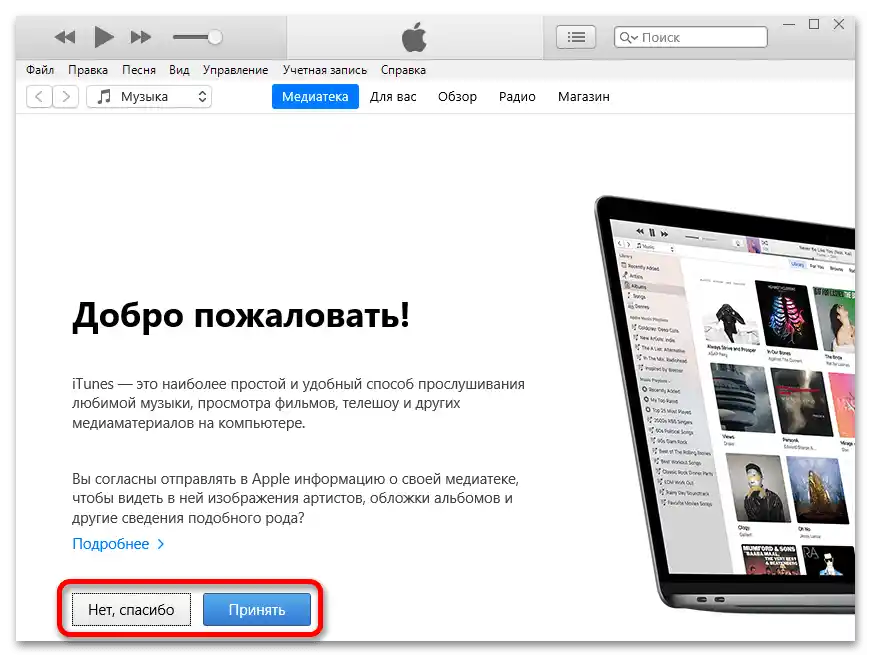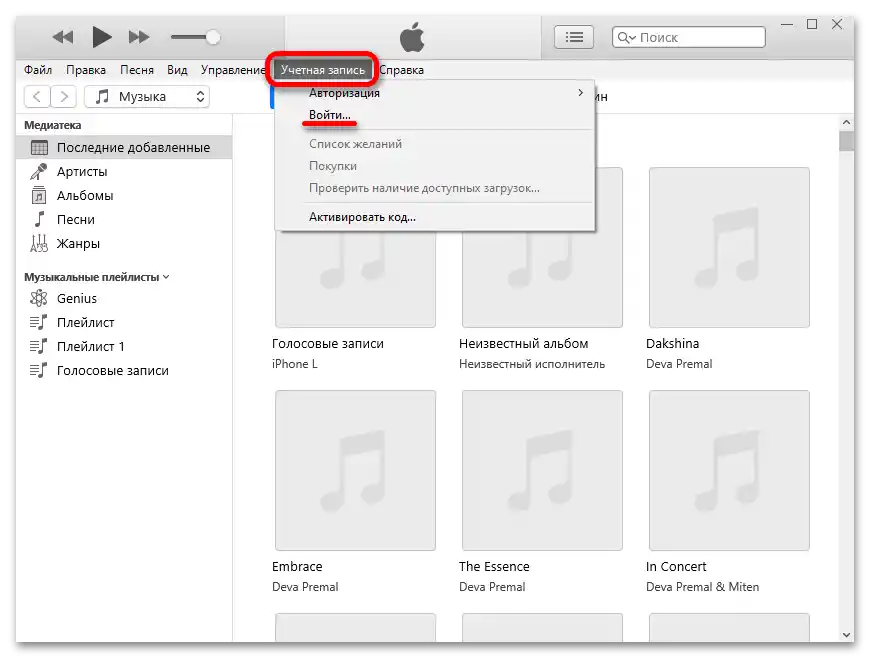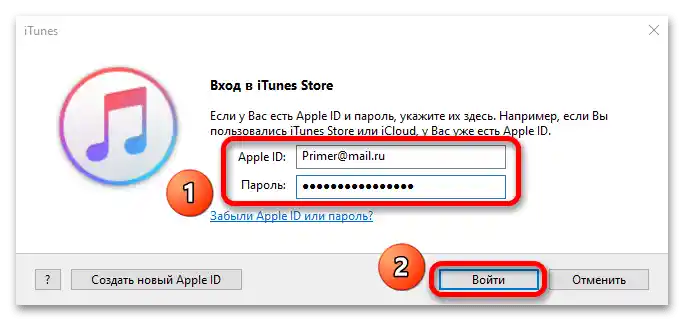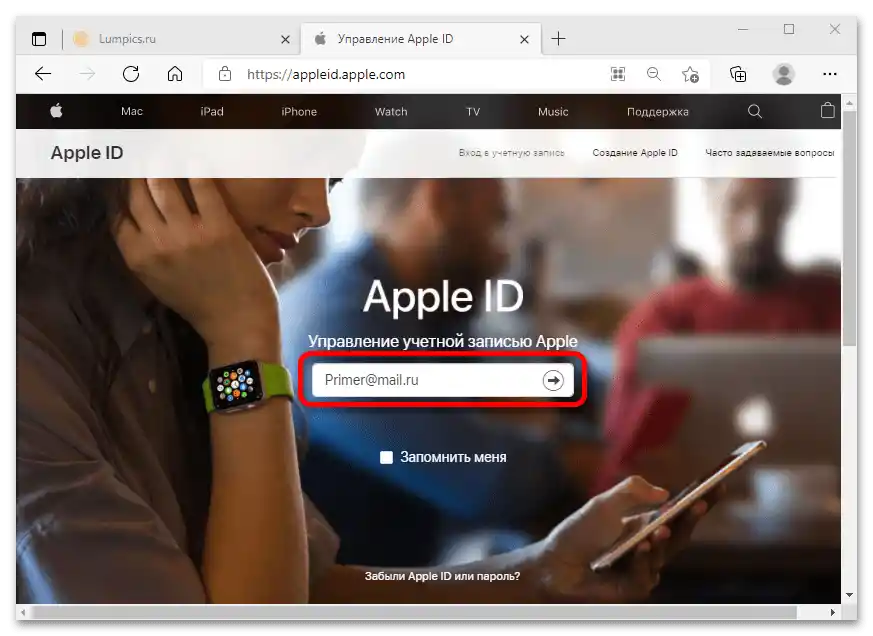Obsah:
Způsob 1: Oficiální web Apple
Na webu Apple můžete spravovat všechna nastavení Apple ID stejně jako z iPhonu nebo iPadu.
- Zadejte Apple ID a klikněte na ikonu se šipkou.
![Jak se přihlásit do Apple ID z počítače_01]()
Přečtěte si také: Jak zjistit své Apple ID
Pokud potřebujete často přistupovat k účtu z tohoto počítače, můžete zaškrtnout "Zapamatovat si mě", abyste pokaždé nemuseli zadávat údaje ručně.
- Zadejte heslo k Apple ID a stiskněte šipku.
- Pokud je u vašeho účtu povolena dvoufaktorová autentizace, na iPhone přijde zpráva o pokusu o přihlášení, klepněte na ni pro potvrzení akce.
- Na telefonu stiskněte "Povolit".
- Na zařízení přijde 6místný ověřovací kód.
- Zadejte čísla do příslušných polí na webu.
- Otevře se plný přístup k Apple ID. Po dokončení práce s účtem stiskněte tlačítko "Odhlásit se".
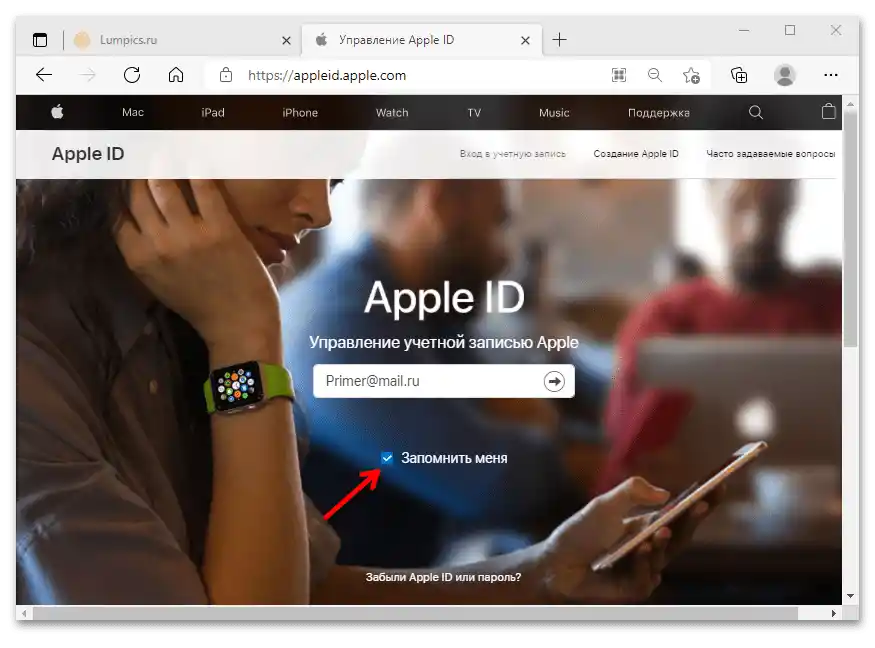
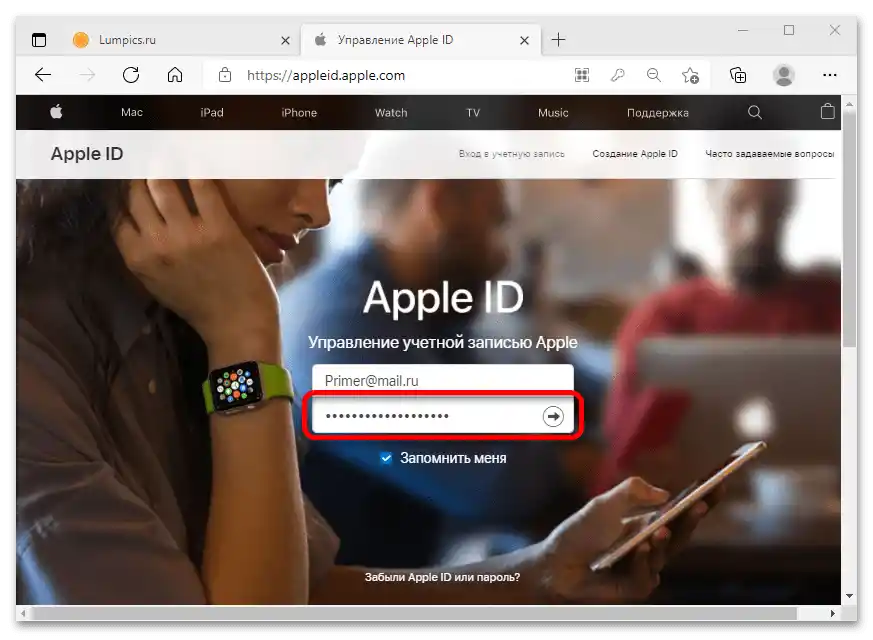
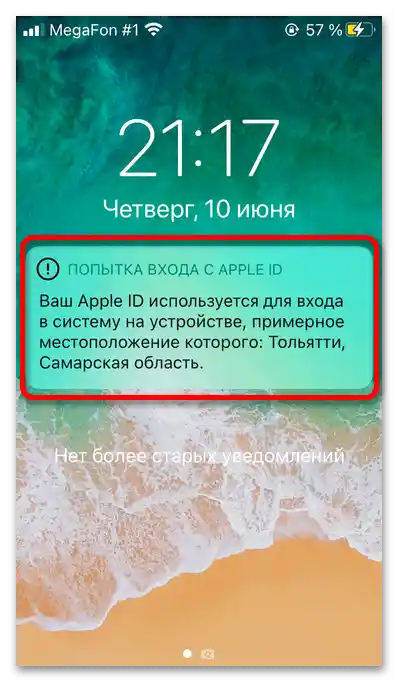
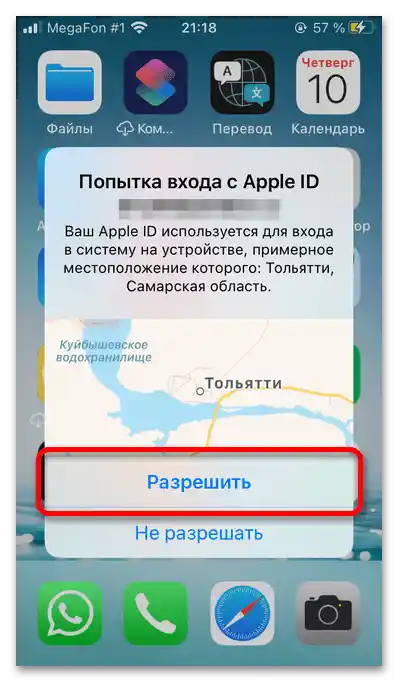
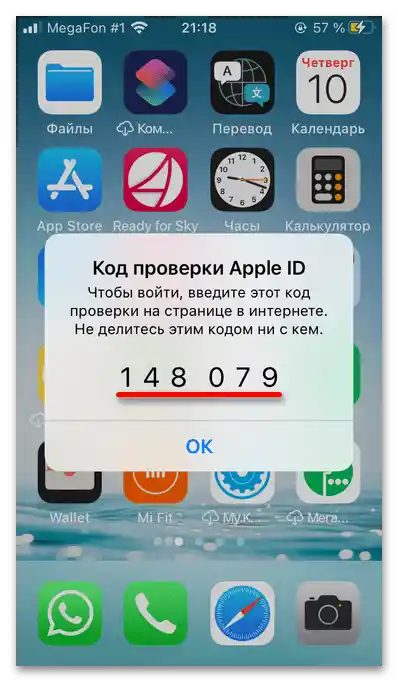
Pokud dvoufaktorová identifikace není povolena nebo je SIM karta přidružená k Apple ID v telefonu s Androidem, ověřovací kód pro přihlášení přijde ve formě SMS.
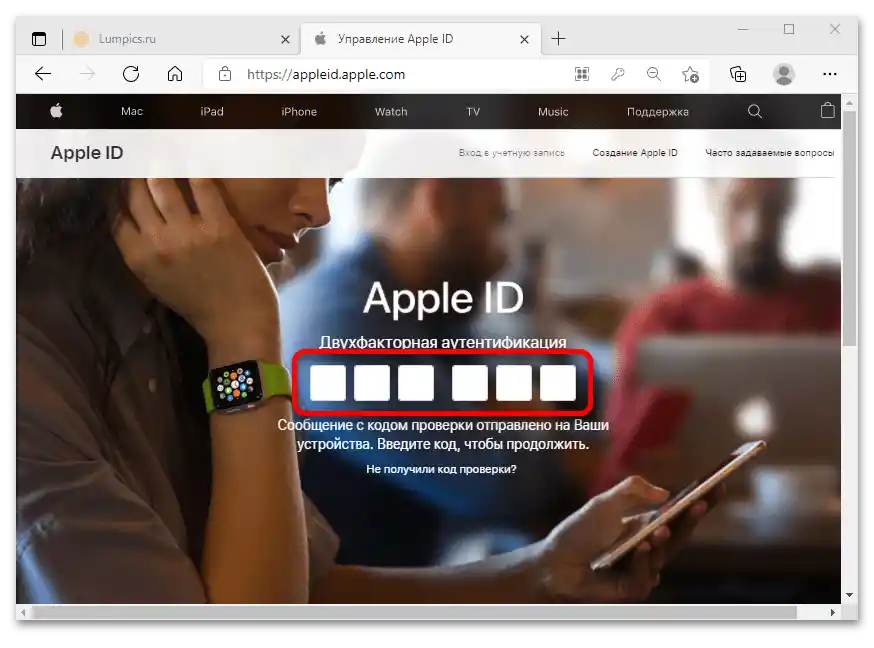
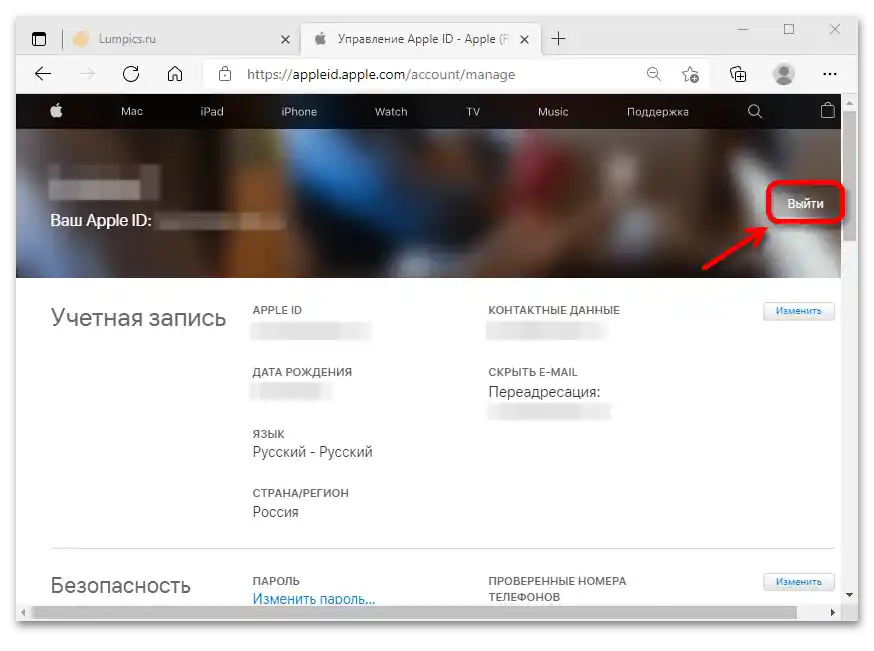
Důležité!Pokud se k Apple ID přihlašujete z cizího počítače, je nutné se vždy odhlásit, abyste nezpřístupnili osobní informace jiným lidem.
Způsob 2: iCloud.com
Přihlásit se ke svému Apple ID můžete také přes oficiální web iCloud.
- Zadejte svůj Apple ID a klikněte na ikonu se šipkou.
- Zadejte heslo a klikněte na stejnou ikonu.
- Tapněte na upozornění o pokusu o autorizaci, které přijde na iPhone.
- Klikněte na "Povolit".
- Na telefon přijde autorizační kód.
- Zadejte obdržené číslice do polí na webu a počkejte na dokončení ověření.
- Klikněte na tlačítko "Důvěřovat", pokud se přihlašujete do iCloud ze svého počítače a nechcete příště zadávat ověřovací kód.
- Když se otevře iCloud, klikněte na položku "Nastavení účtu", abyste otevřeli okno pro správu Apple ID.
- Klikněte na "Nastavení účtu".
- Otevře se okno iCloud.
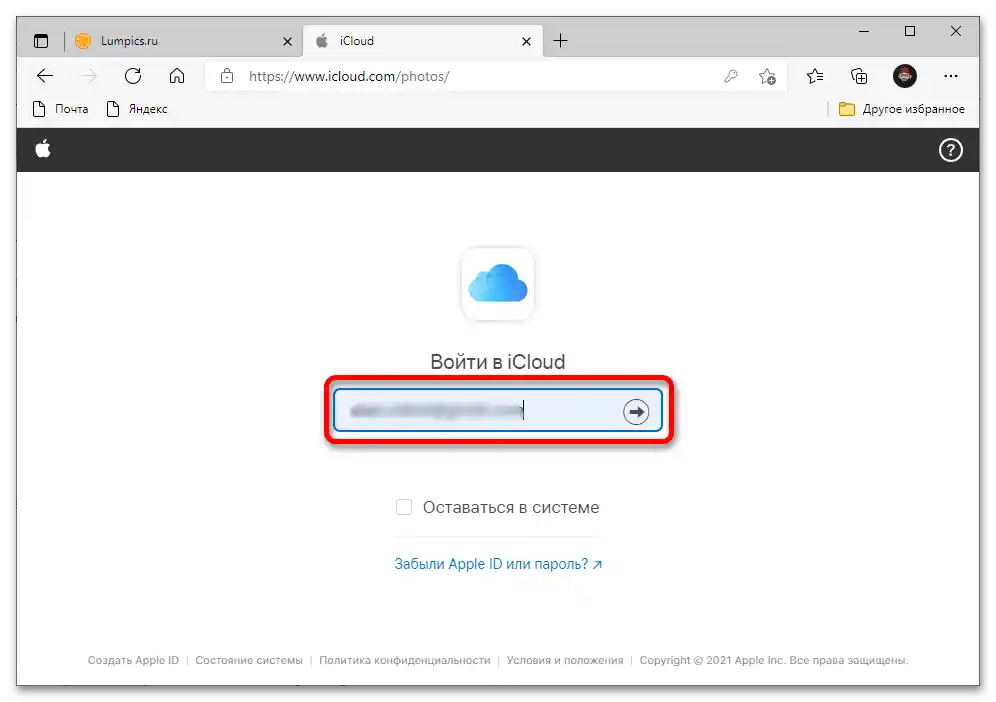
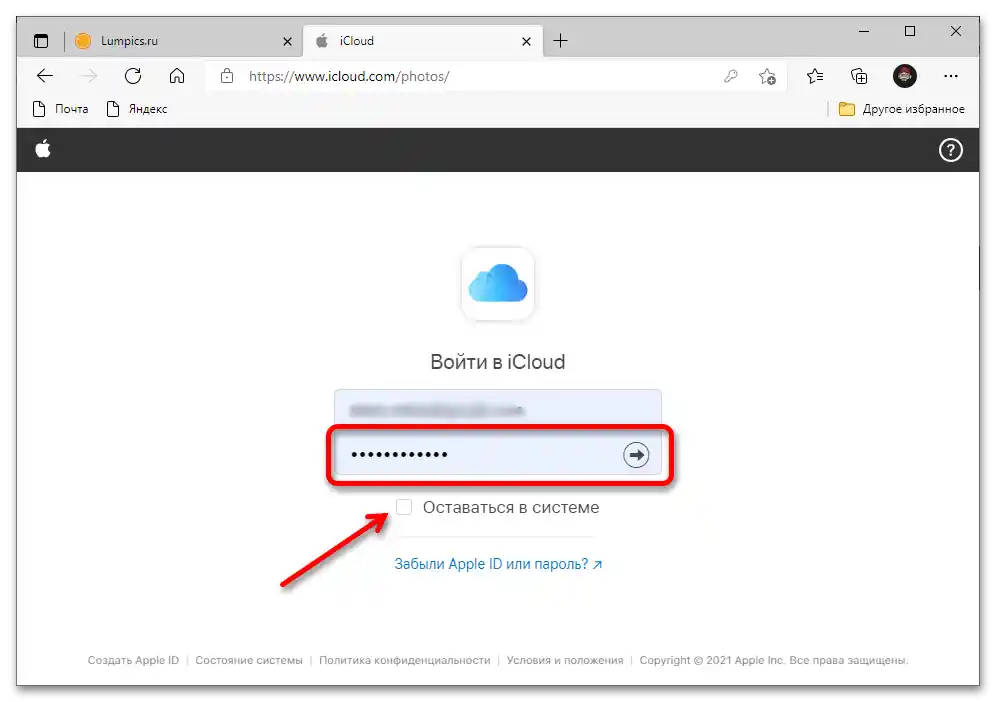
Abychom nemuseli pokaždé zadávat údaje o účtu, můžeme zaškrtnout "Zůstat přihlášen".
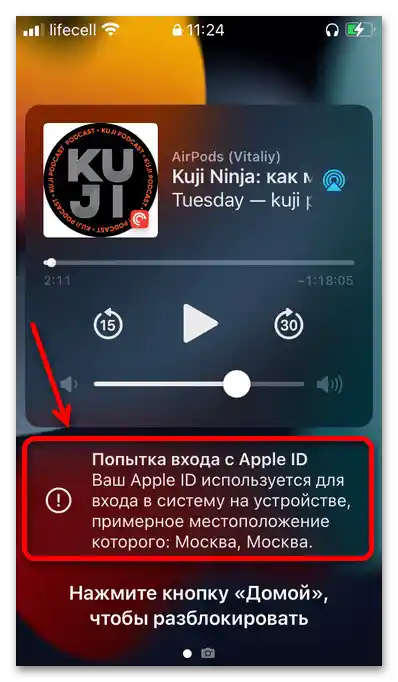
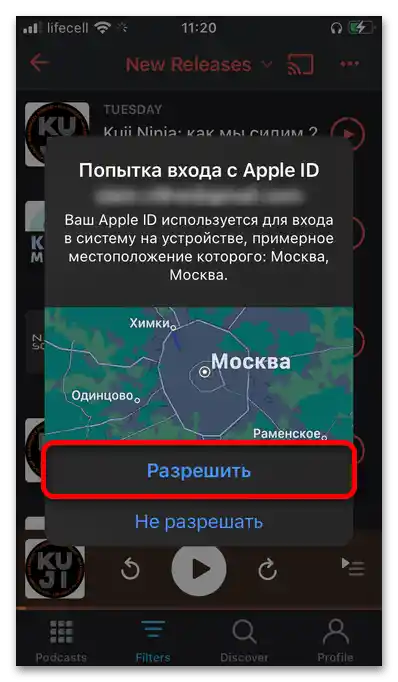
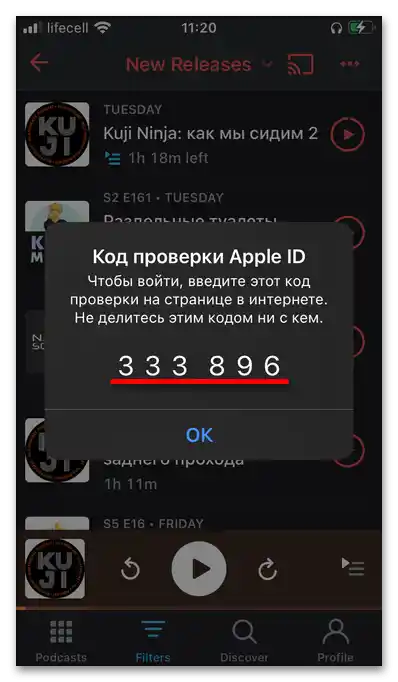
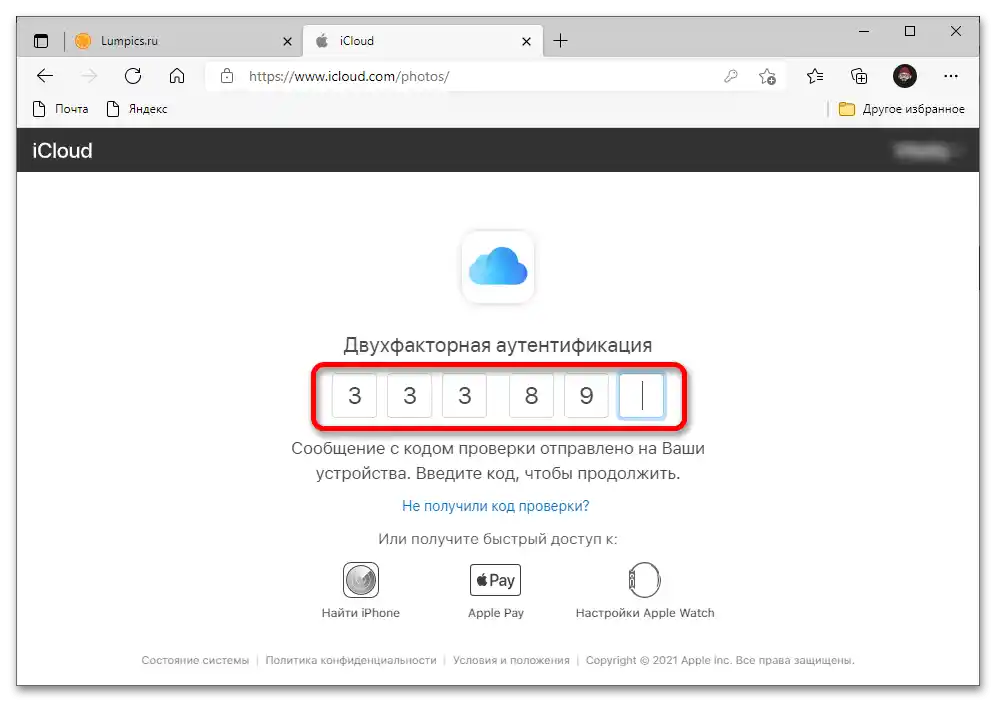
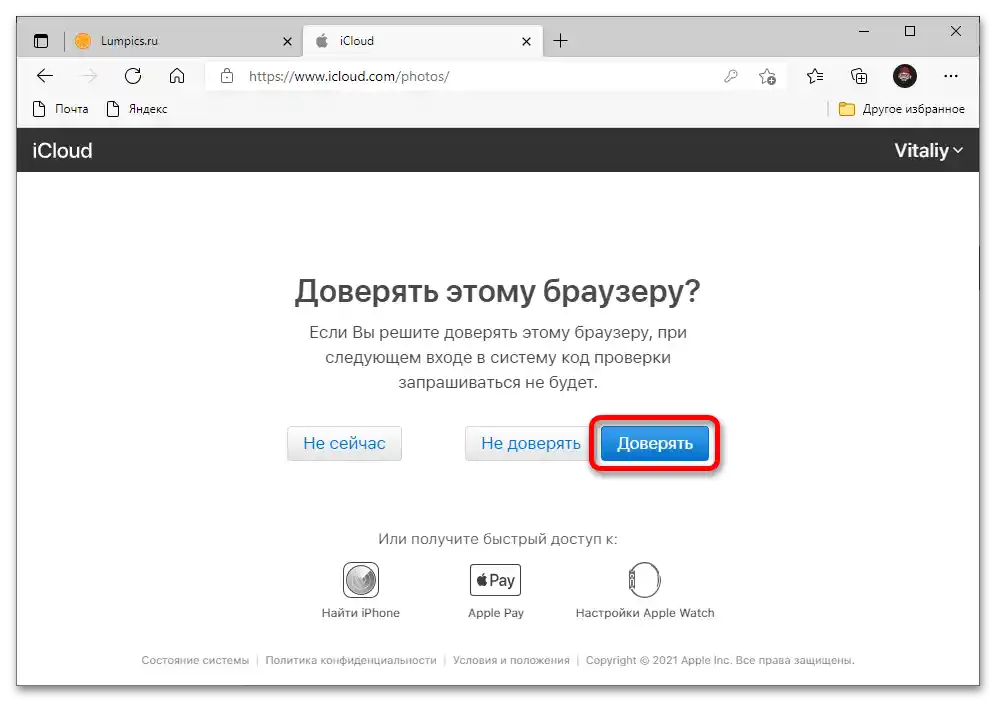
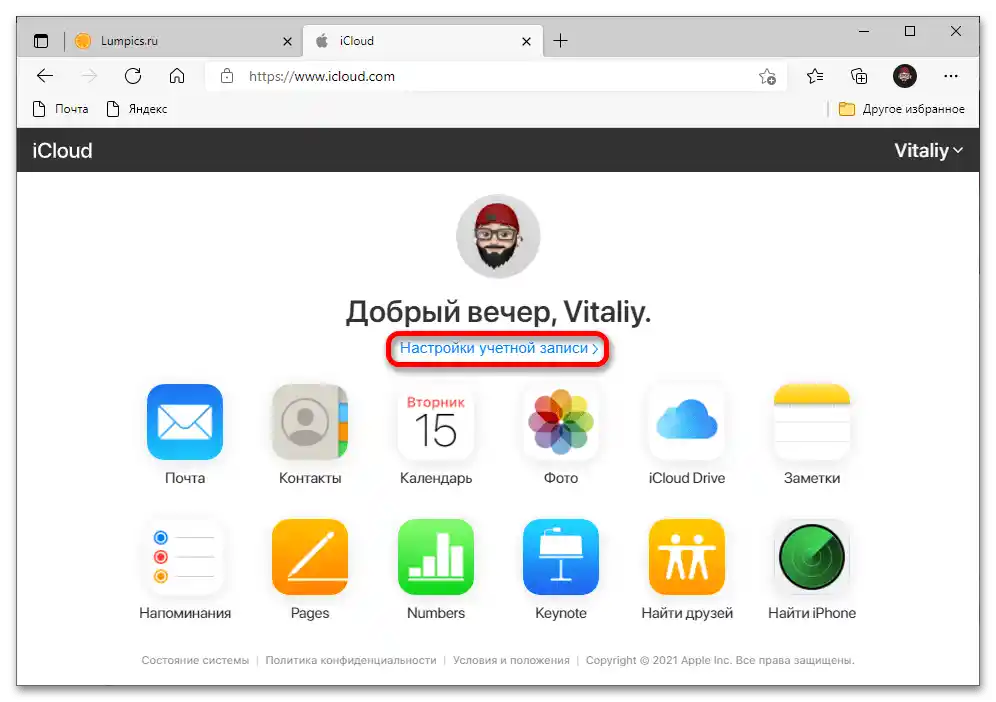
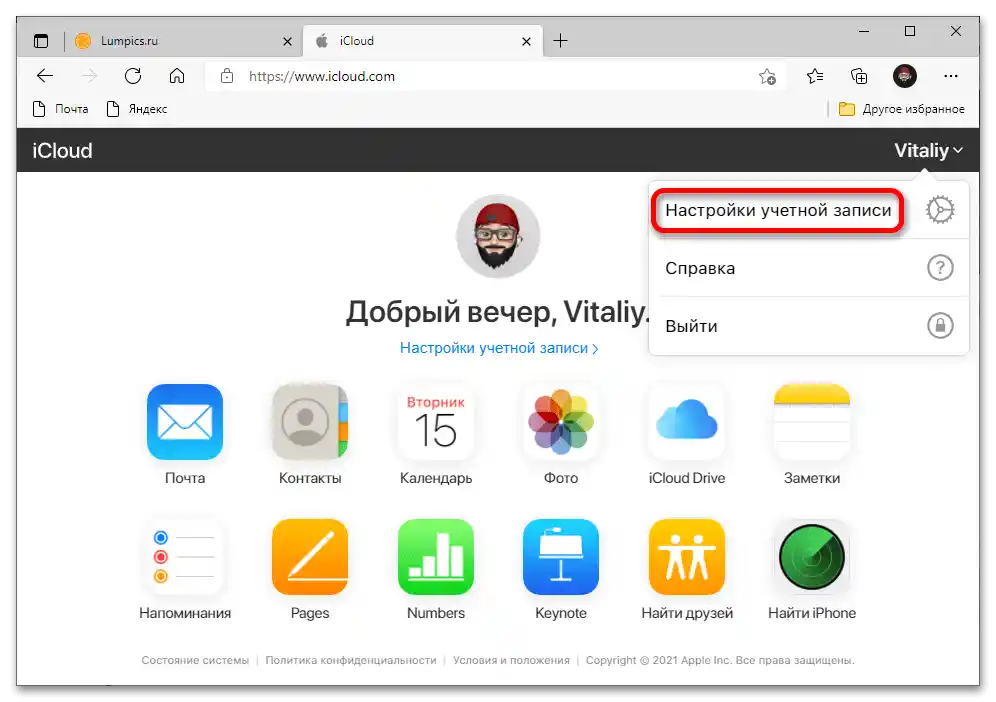
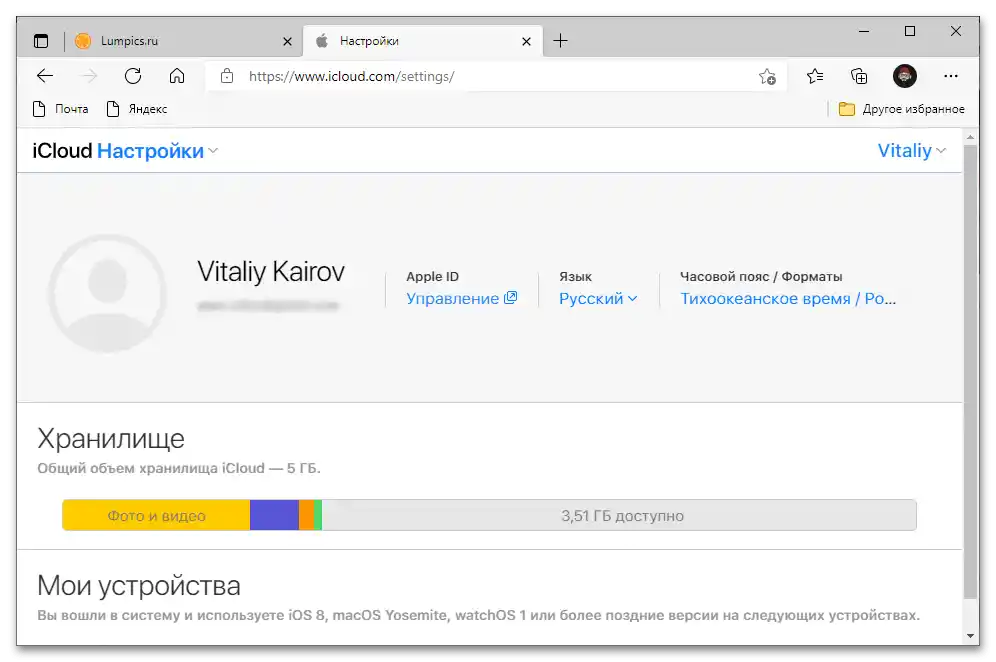
Způsob 3: Aplikace pro Windows
Přihlásit se k účtu Apple ID lze také pomocí samostatných programů pro Windows.
Varianta 1: iCloud
Oficiální aplikace iCloud umožňuje přístup z počítače k nastavením účtu, fotografiím, heslům, záložkám a obsahu iCloud Drive.
- Klikněte na tlačítko výše, abyste otevřeli Microsoft Store, a klikněte na "Získat".
- Povolte otevření aplikace Microsoft Store.
- Po spuštění obchodu klikněte na "Získat".
- Počkejte na dokončení stahování.
- Když se program stáhne, potvrďte žádost o provedení změn v systému —instalace začne automaticky.
- Klikněte na "Spustit".
- Zadejte svůj Apple ID a heslo.
- Klikněte na "Přihlásit se".
- Když na iPhone přijde upozornění o pokusu o přihlášení k účtu, klikněte na něj, abyste potvrdili autorizaci.
- Vyberte možnost "Povolit".
- Počkejte na obdržení ověřovacího kódu.
- Zadejte tato čísla do okna iCloud na počítači.
- Seznamte se s nabídkou o odeslání diagnostických informací a přijměte (nebo odmítněte) ji.
- Otevře se přístup k obsahu iCloud.
- Chcete-li změnit nastavení Apple ID, klikněte na tlačítko "Účet".
- Klikněte na "Správa Apple ID" — otevře se oficiální web pro přihlášení do účtu.
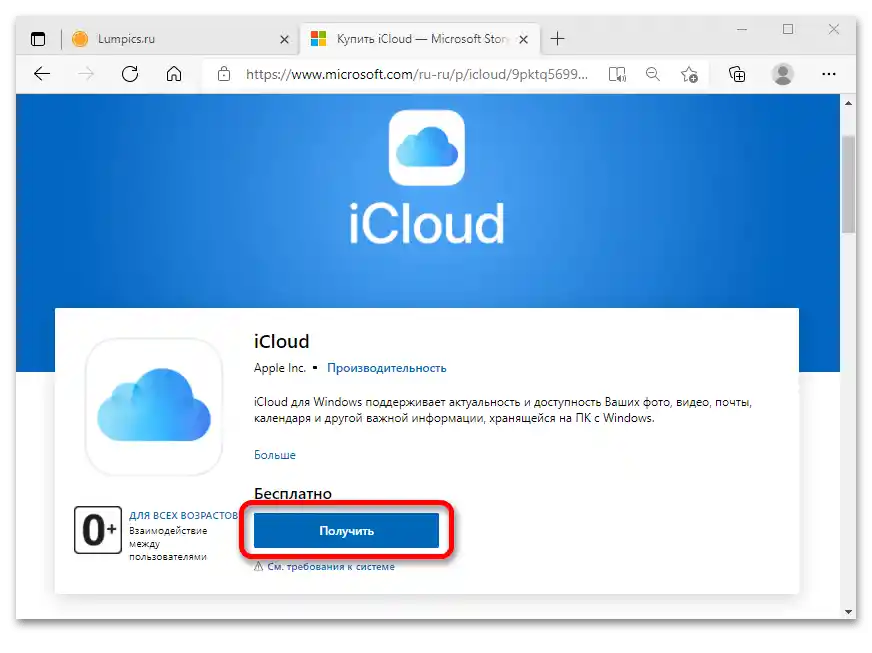
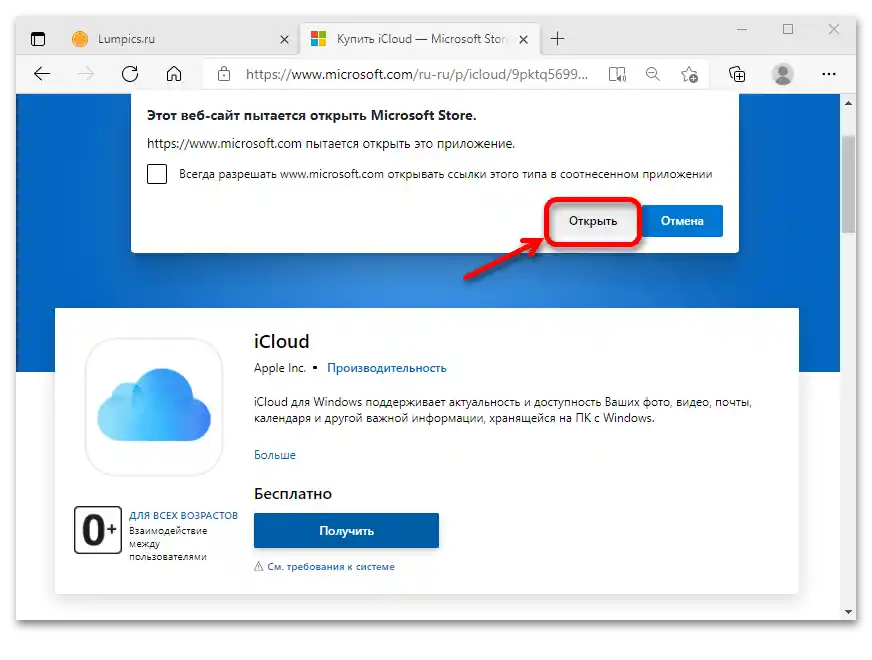
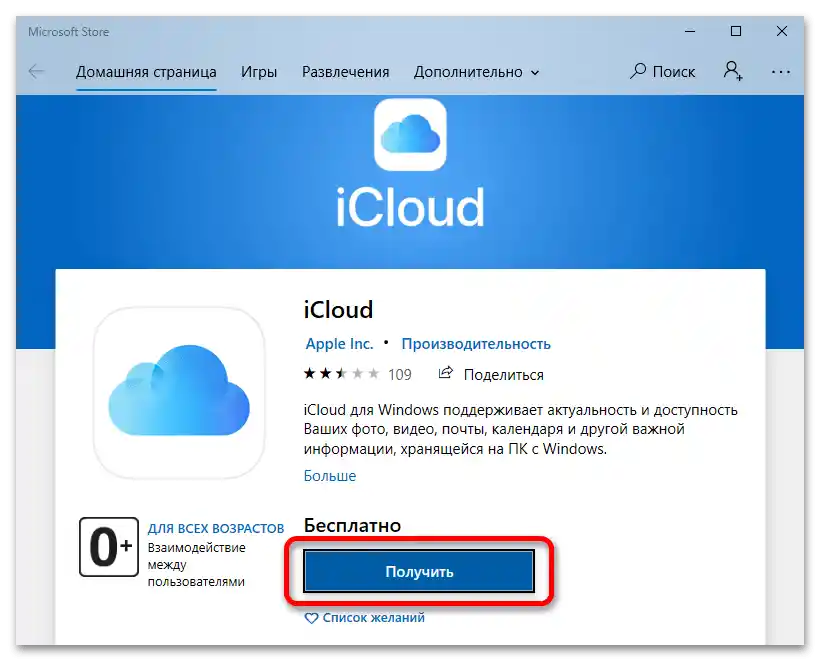
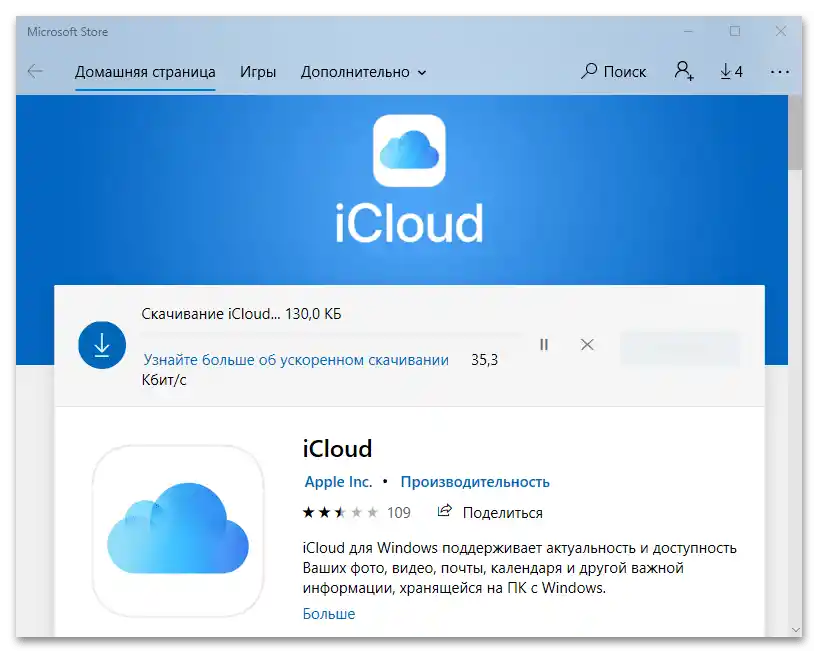
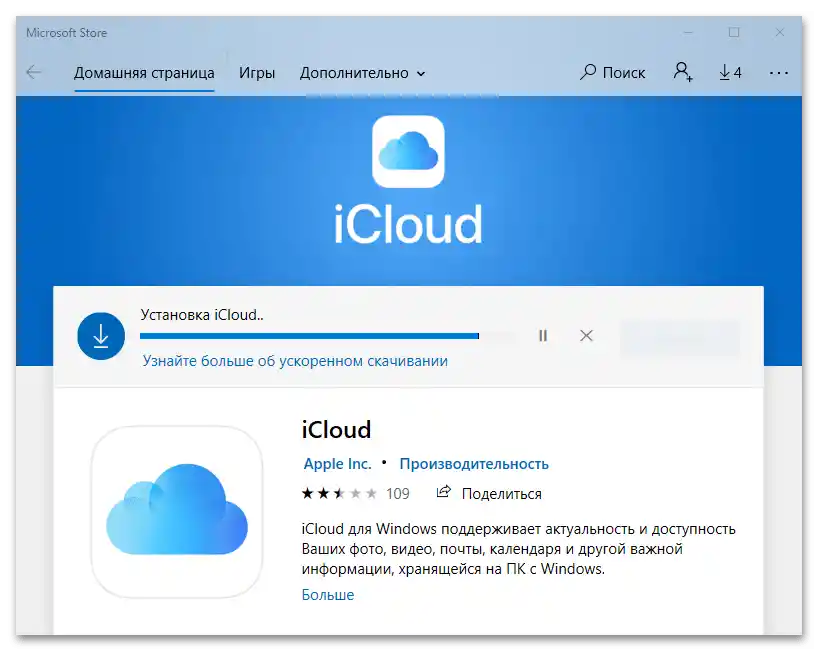
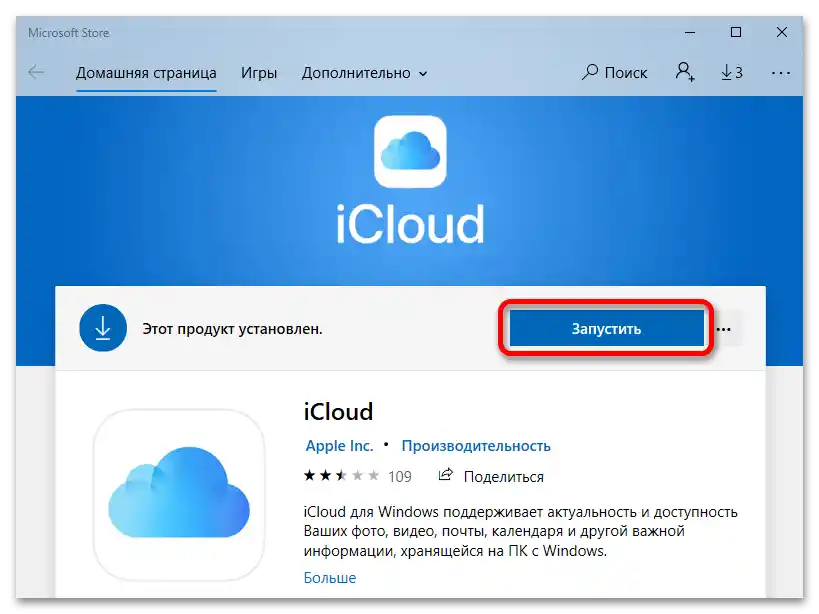
V některých verzích Windows 10 obchod nefunguje správně, takže pokud se program neotevřel, spusťte ho z nabídky "Start" (aplikace bude v sekci "Nedávno přidané").
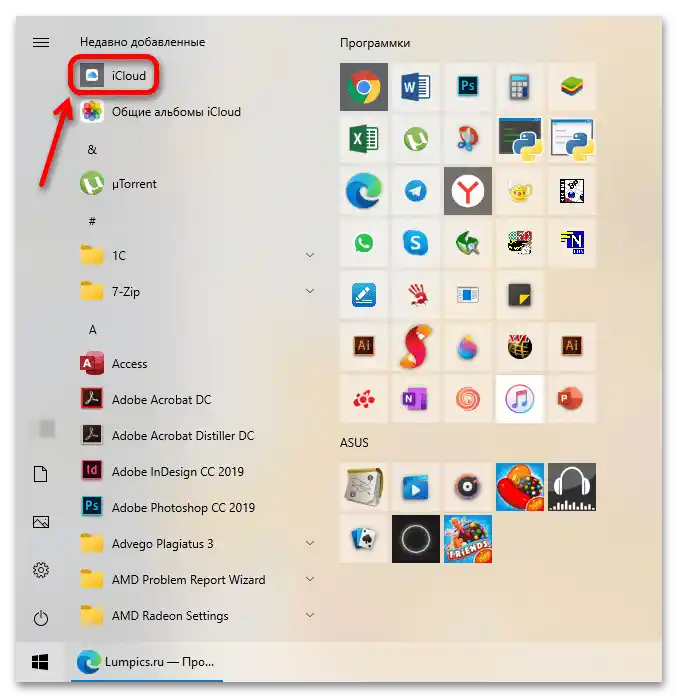
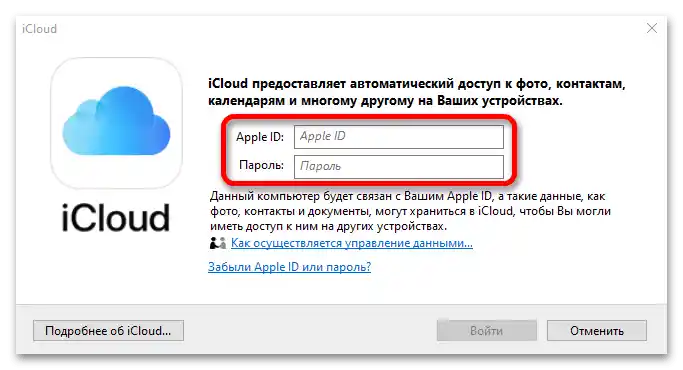
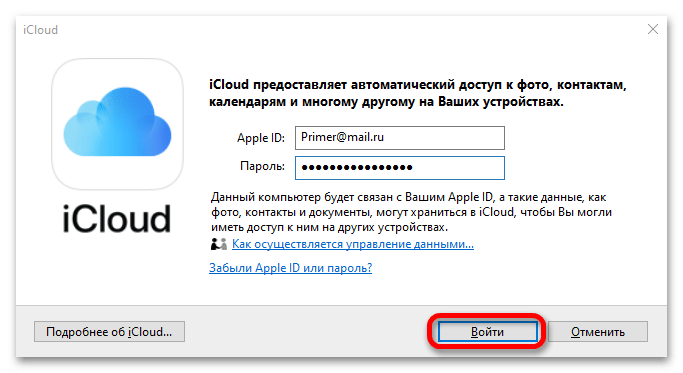
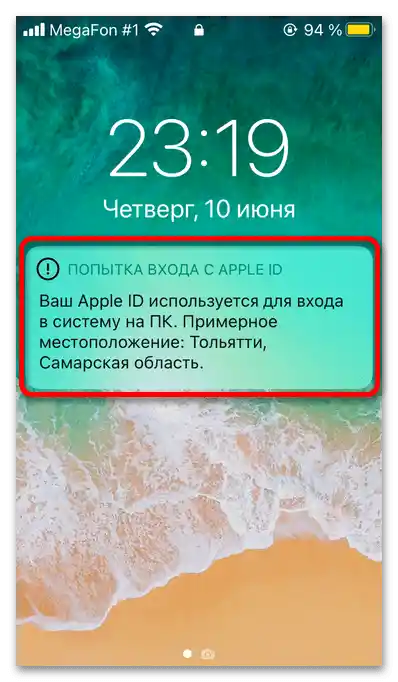
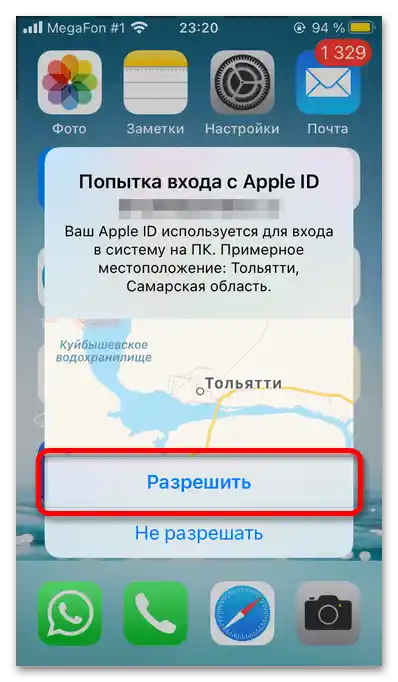
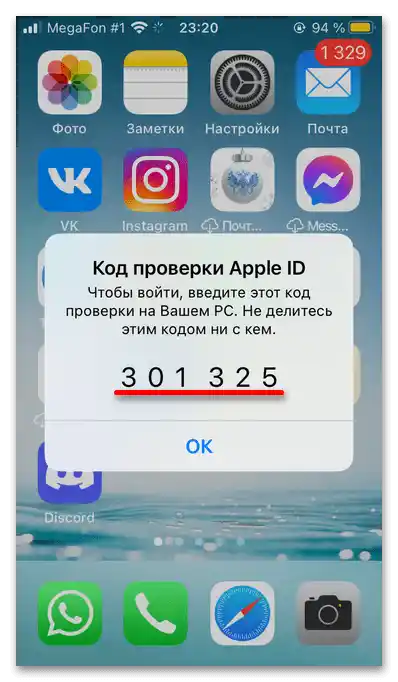
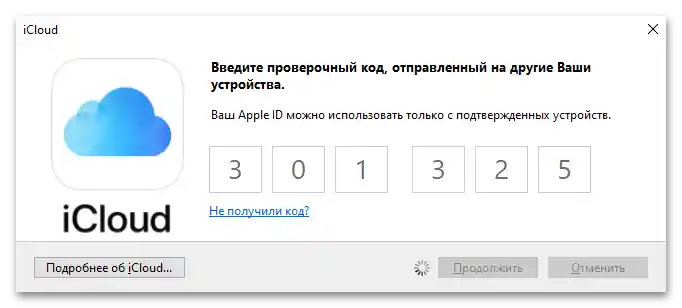
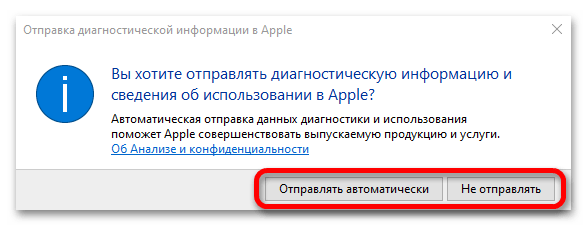
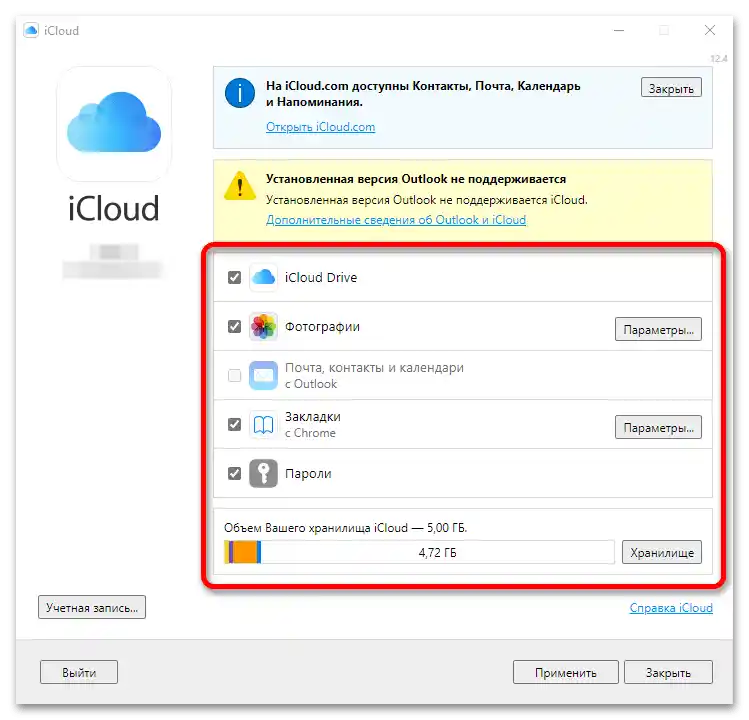
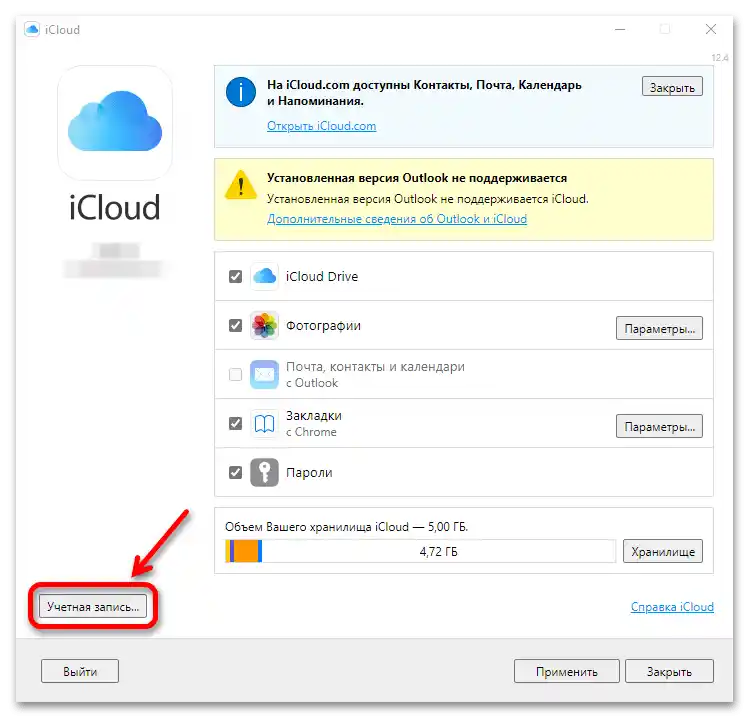
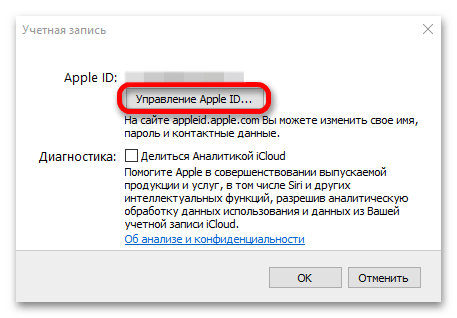
Věnujte pozornost!Aplikace iCloud se ve výchozím nastavení přidává do automatického spouštění. Pokud nechcete, aby se program spouštěl při každém zapnutí počítače, je nutné jej odtud ručně odstranit.
Podrobnosti: Jak zakázat automatické spouštění programů ve Windows 10
Varianta 2: iTunes
Aplikace iTunes pro Windows 10 umožňuje spravovat hudbu a videa stažená na iPhone, provádět nákupy a také uchovávat na počítači zálohu mobilního zařízení.
- Klikněte "Získat".
- Povolte otevření Microsoft Store.
- Klikněte "Nainstalovat".
- Počkejte na dokončení stahování a instalace.
- Klikněte "Spustit".
- Přijměte (nebo odmítněte) nabídku Apple sdílet informace o své mediální knihovně.
- Chcete-li se přihlásit k Apple ID, vyberte sekci "Účet" v menu programu a klikněte na položku "Přihlásit se".
- Zadejte své Apple ID a heslo a klikněte na "Přihlásit se".